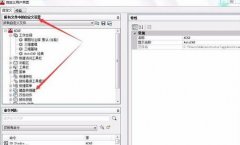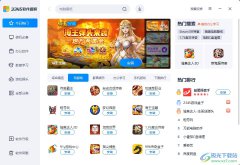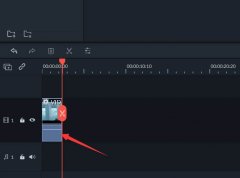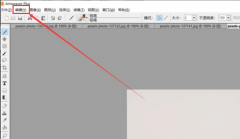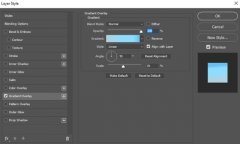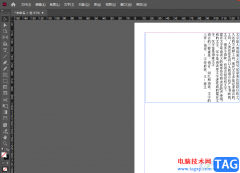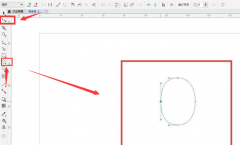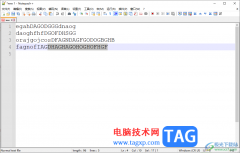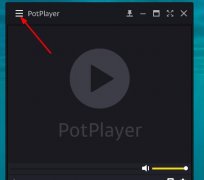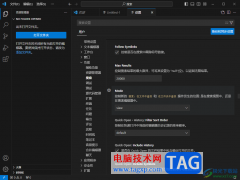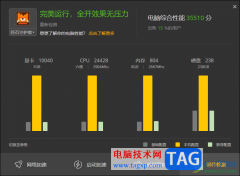印象笔记是很多小伙伴都在使用的一款软件,在其中我们还可以插入excel表格进行数据的编辑和处理。如果我们下印象笔记中插入表格后希望增加或者删除表格的行列,小伙伴们知道具体该如何进行操作吗,其实操作方法是非常简单的。我们可以通过多种方法实现想要的操作效果,小伙伴们可以打开自己的印象笔记软件后跟着下面的步骤一起动手操作起来。如果小伙伴们还没有这款软件,可以在本教程末尾处点击进行下载和安装,方便后续使用。接下来,小编就来和小伙伴们分享具体的操作步骤了,有需要或者是有兴趣了解的小伙伴们快来和小编一起往下看看吧!
操作步骤
第一步:打开印象笔记进入编辑界面,在上方工具栏点击表格图标可以插入表格;
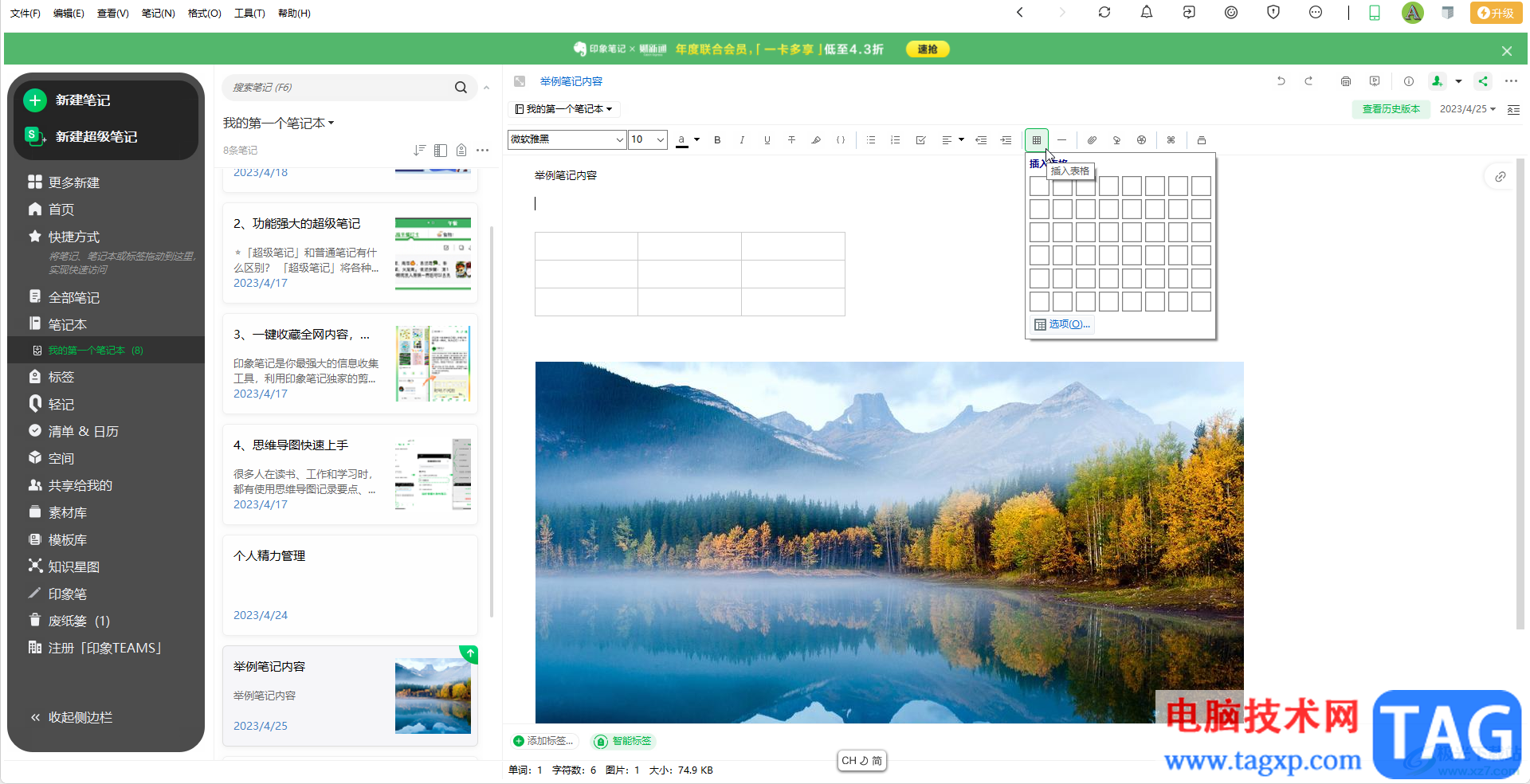
第二步:点击定位到表格中后,点击表格左侧的圆点图标会自动变成加号图标,点击就可以增加行了;
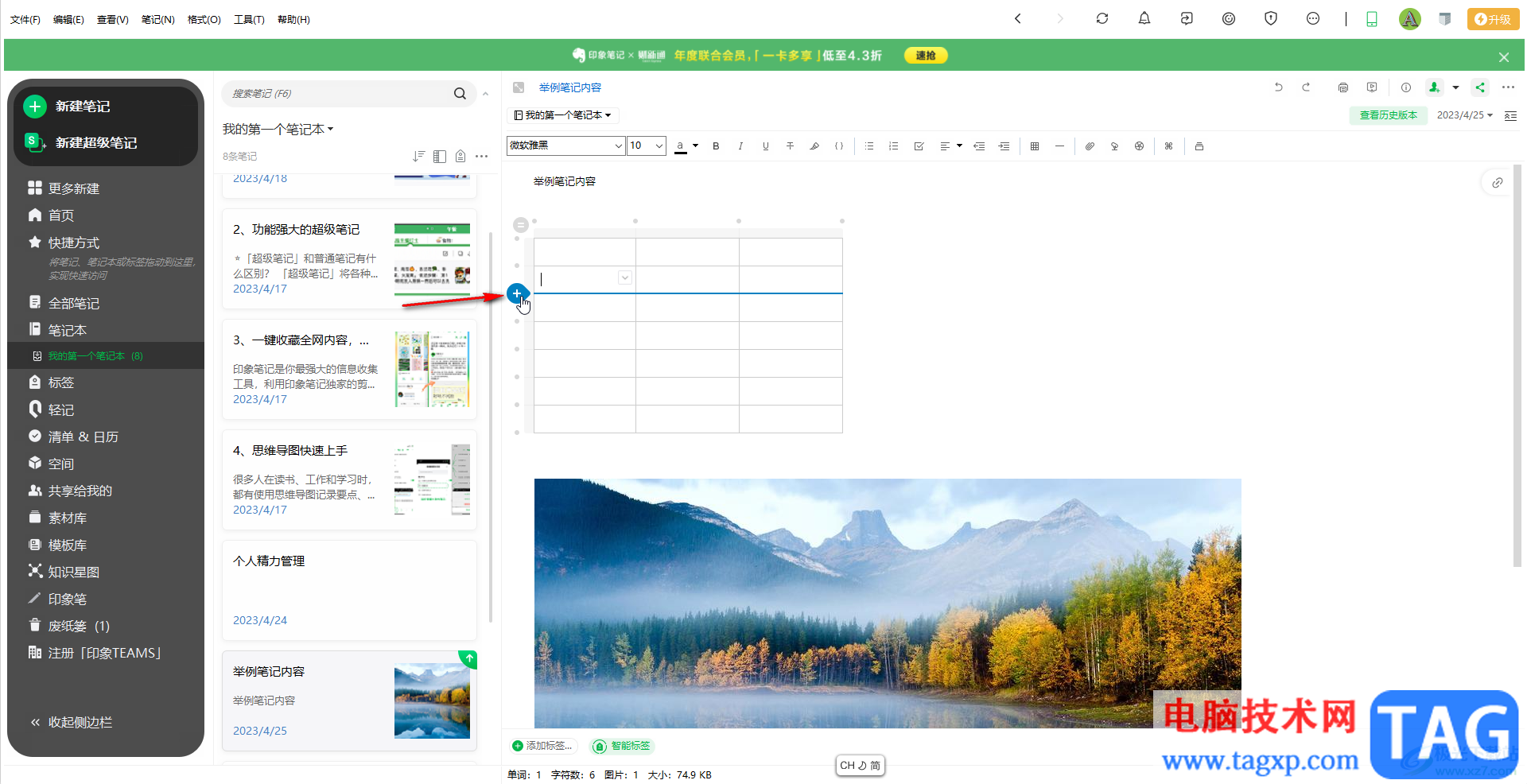
第三步:点击上方的圆点图标可以增加列;
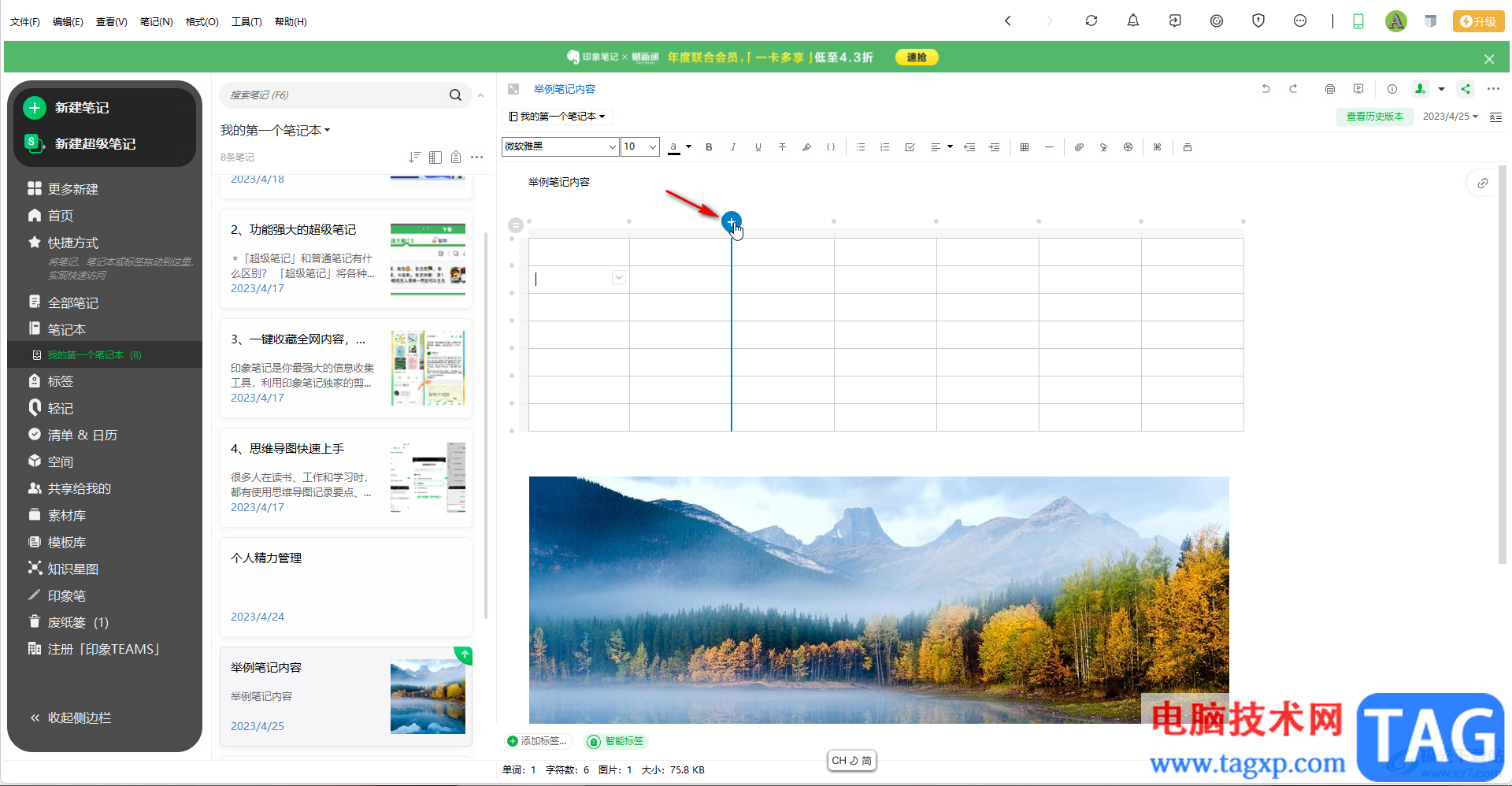
第四步:也可以右键点击某个单元格后在上方或者下方插入行,在左侧或者右侧插入列,还可以选择删除行或者列;
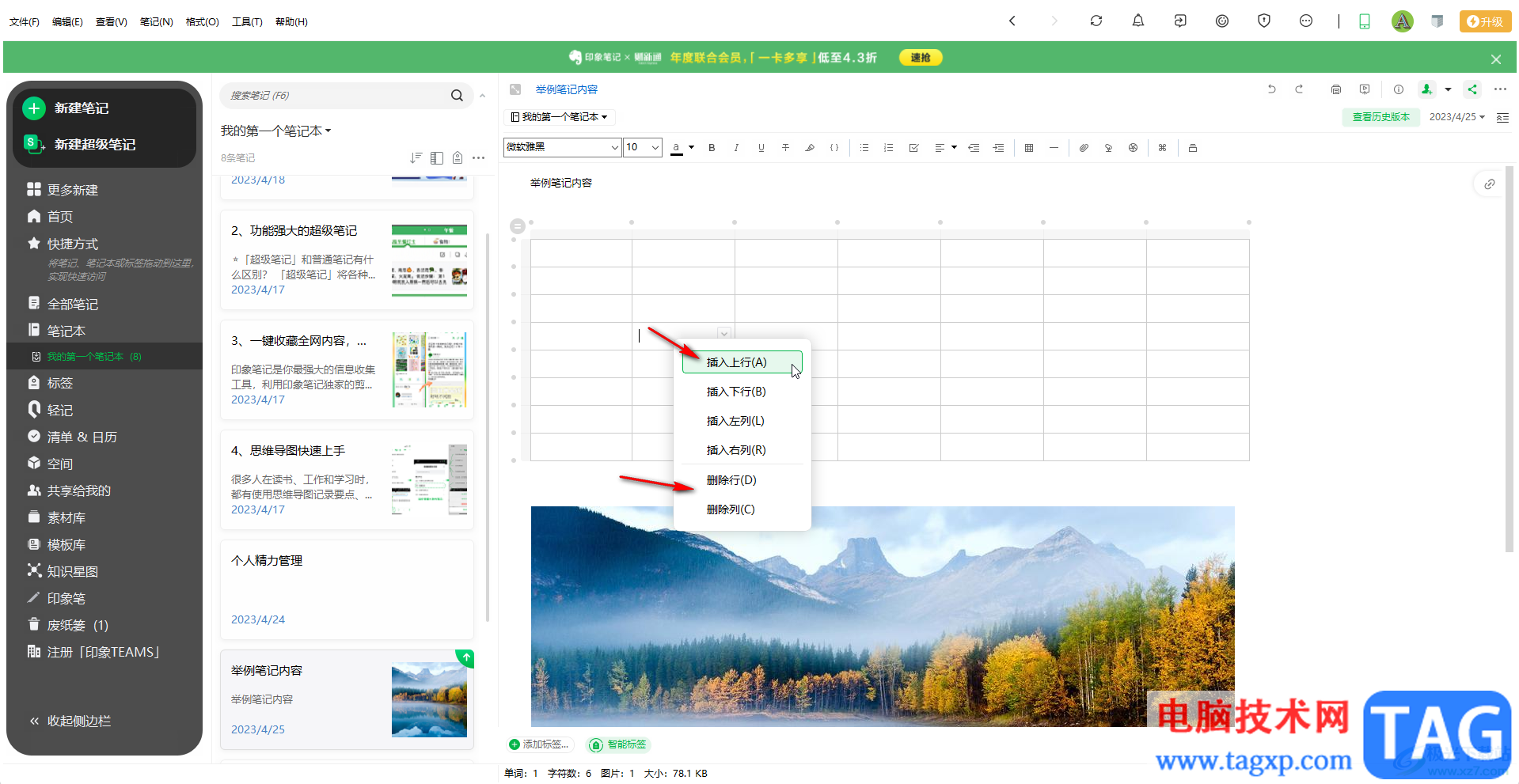
第五步:点击定位到某个单元格后,点击自动出现的下拉箭头图标,选择“删除选中的列”或者“删除选中的行”就可以了。
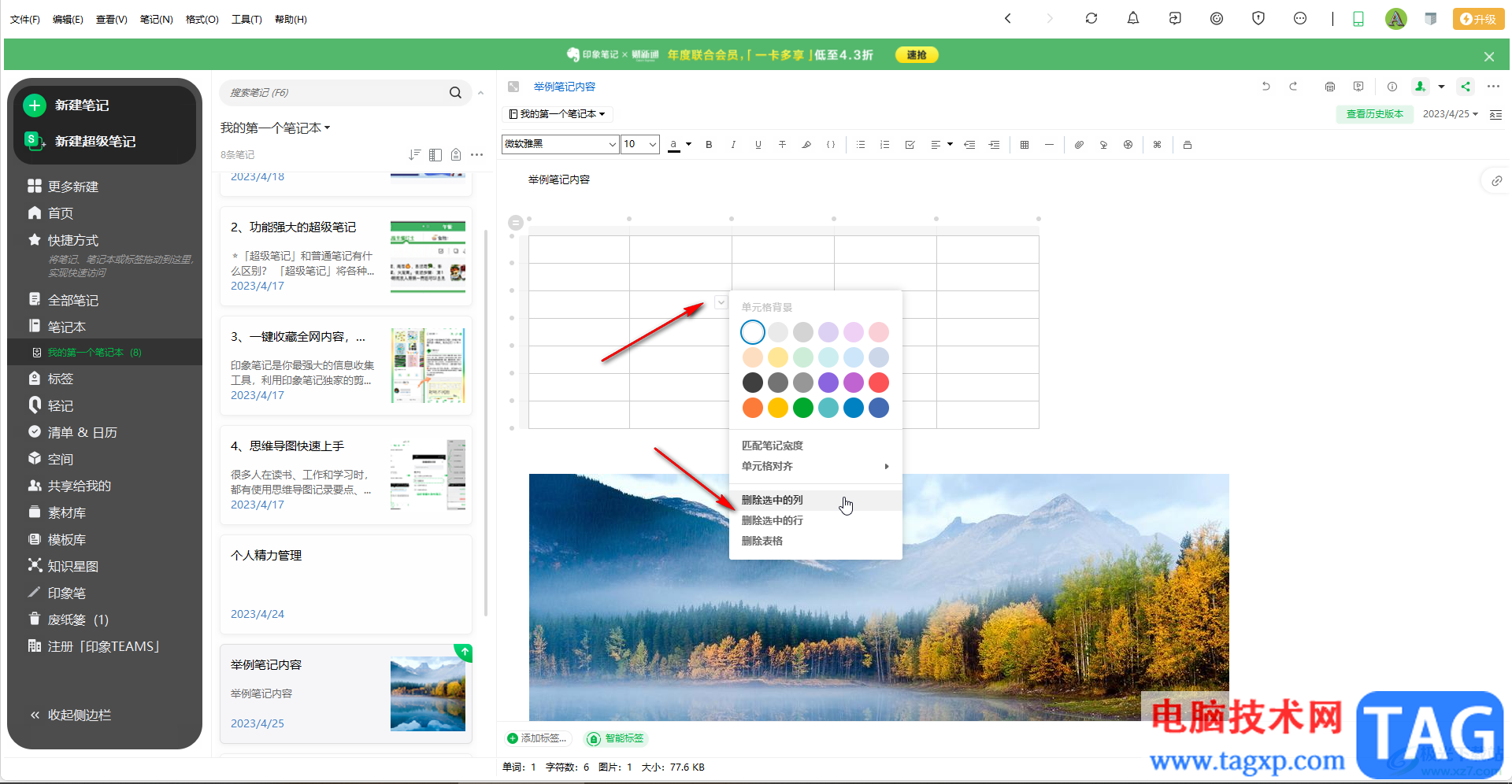
以上就是印象笔记中插入表格后增加或者删除行和列的方法教程的全部内容了。通过上面的教程截图我们可以看到,点击单元格的下拉箭头后,我们还可以设置单元格背景填充颜色,匹配笔记宽度,设置单元格对齐等效果。